Qhov wikiHow no qhia koj li cas kom nrawm Mozilla Firefox ntawm Windows thiab MacOS cov haujlwm ua haujlwm.
Kauj ruam
Txoj Kev 1 ntawm 8: Hloov kho koj tus browser rau qhov hloov tshiab kawg
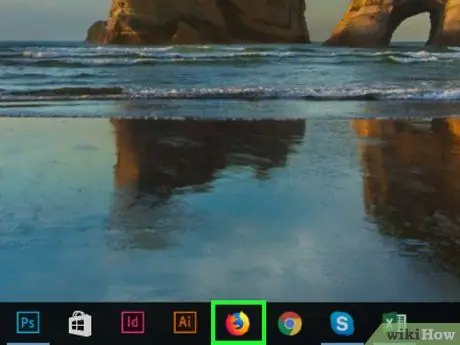
Kauj Ruam 1. Qhib Firefox ntawm koj lub PC lossis Mac computer
Koj tuaj yeem pom qhov browser no hauv " Txhua Apps "Hauv Windows" Pib "ntawv qhia zaub mov, lossis ntawv tais ceev tseg" Cov ntawv thov "Ntawm MacOS.
Firefox cov neeg tsim khoom ib txwm tso tawm qhov hloov tshiab txhawm rau ua kom lub app nrawm dua. Ua raws txoj hauv kev no kom ntseeg tau tias koj tau siv Firefox tshiab kawg
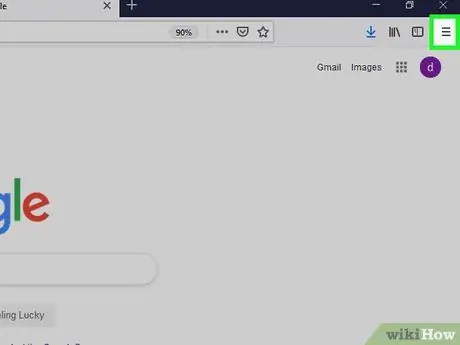
Kauj ruam 2. Nyem rau cov ntawv qhia zaub mov
Nws nyob rau sab saum toj-sab xis ntawm qhov screen.
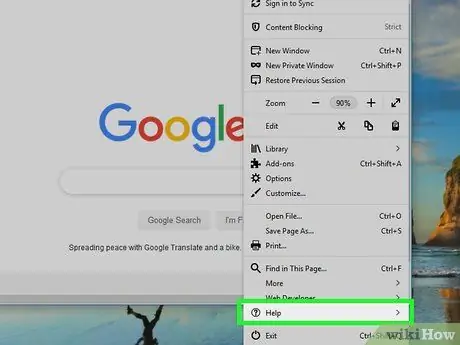
Kauj Ruam 3. Nyem Pab
Qhov kev xaiv no yog hauv qab ntawm cov ntawv qhia zaub mov. Lub pob no zoo li lub cim? In hauv qee qhov hloov pauv ntawm Firefox.
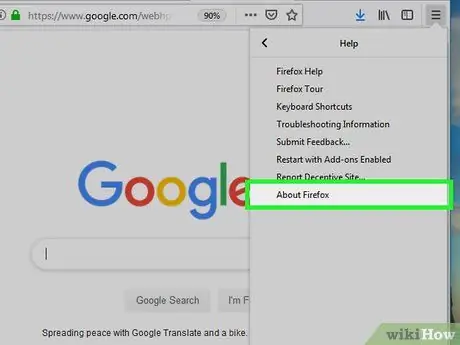
Kauj Ruam 4. Nyem Txog Firefox
Firefox yuav tshuaj xyuas qhov hloov tshiab muaj. Yog tias muaj qhov hloov tshiab, koj yuav pom lub pob ntawv sau hloov tshiab rau (tus lej tus lej). Yog tias lub pob tsis pom, lub khoos phis tawj tab tom khiav qhov tseeb Firefox.
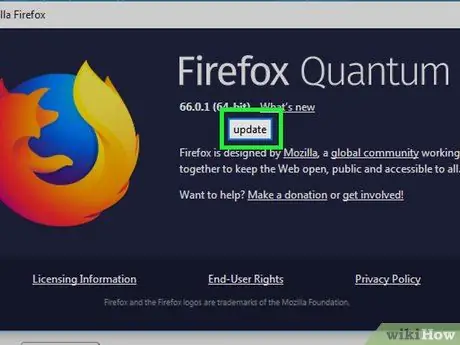
Kauj Ruam 5. Nyem Hloov Kho rau khawm
Qhov hloov tshiab yuav raug rub tawm. Thaum qhov hloov tshiab tau npaj rau nruab, khawm hloov tshiab yuav hloov mus rau Restart kom hloov kho Firefox khawm.
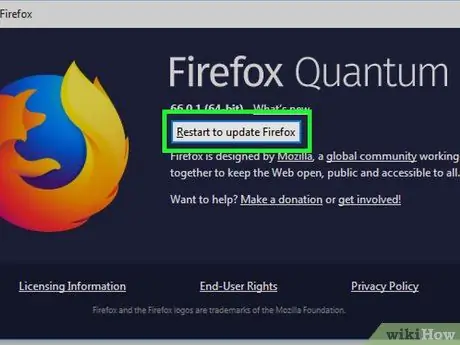
Kauj Ruam 6. Nyem Pib dua kom hloov kho Firefox
Firefox yuav raug kaw txhawm rau txhim kho qhov hloov tshiab. Thaum cov txheej txheem hloov kho tiav, Firefox yuav rov pib dua.
Tej zaum koj yuav tsum tau tso cai tso cai rau kev teeb tsa ua qhov chaw
Txoj Kev 2 ntawm 8: Ua Kom Nco Dawb
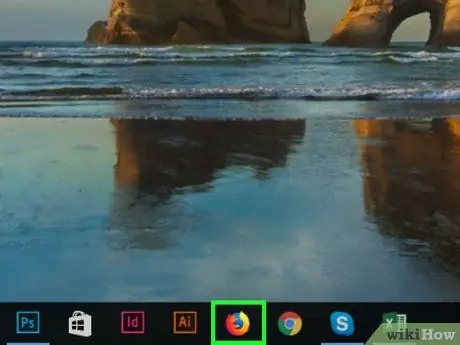
Kauj Ruam 1. Qhib Firefox ntawm koj lub PC lossis Mac computer
Koj tuaj yeem pom qhov browser no hauv " Txhua Apps "Hauv Windows" Pib "ntawv qhia zaub mov, lossis ntawv tais ceev tseg" Cov ntawv thov "Ntawm MacOS.
Txoj kev no yuav pab koj thaum qee lub vev xaib lossis txuas ntxiv tau ntsuas ntawm Firefox qhov ua tau zoo

Kauj Ruam 2. Ntaus txog: nco rau hauv qhov chaw nyob bar thiab nias Enter los yog Rov qab los.
Lub cuab yeej daws teeb meem nco yuav qhib tom qab.
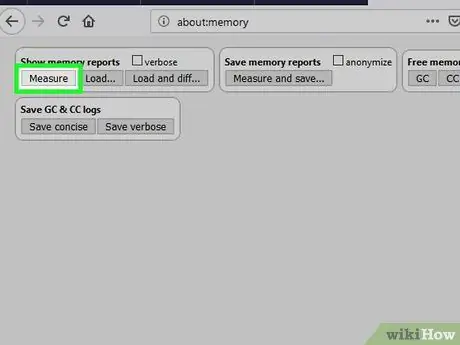
Kauj Ruam 3. Nyem ntsuas hauv lub thawv "Qhia cov ntaub ntawv nco"
Yog tias koj yog tus tsim tawm lossis siv Firefox ntau dua, koj tuaj yeem siv qhov tshwj xeeb no los txiav txim seb cov txheej txheem twg tab tom ua haujlwm thiab ntau npaum li cas nco txhua tus txheej txheem tab tom siv. Xauj daim ntawv tshaj tawm kom pom txhua ntu.
- Qee qhov ntxiv-ntxiv tau qhia ntawm daim ntawv ceeb toom nco los ntawm lub npe, tab sis lwm txoj kev xaiv tsuas yog qhia raws li tus lej lej hex.
- Yog tias tus neeg sawv cev txhawb nqa lossis tus tsim tawm nug koj kom khiav thiab khaws daim ntawv ceeb toom nco, nyem " Ntsuas thiab txuag "Nyob rau hauv lub thawv nco ceeb toom ceeb toom lub thawv, tom qab ntawd qhia qhov chaw kom khaws cov ntawv ceeb toom. Tom qab ntawd, koj tuaj yeem xa daim ntawv tshaj tawm los ntawm email lossis xa nws mus rau qhov chaw khaws cov ntaub ntawv yog tias tau thov.
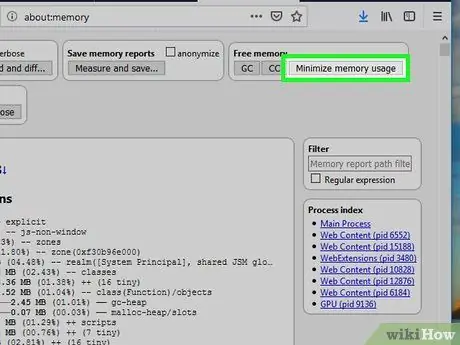
Kauj Ruam 4. Nyem rau qhov siv qhov cim xeeb tsawg
Nws nyob rau sab saum toj-sab xis ntawm nplooj ntawv. Firefox yuav tso lub cim xeeb uas tam sim no siv, tab sis tsis xav tau ntxiv lawm. Cov txheej txheem no tuaj yeem ntxiv rau qhov nrawm lossis ua tau zoo ntawm qhov browser.
Yog tias kev siv nco tseem siab, tsis hais txog qib koj ua, koj lub khoos phis tawj yuav tsis muaj RAM txaus los txhawb ntau lub tab thiab/lossis lub qhov rais qhib ib txhij. Sim txo tus naj npawb ntawm cov tab tab thiab lub qhov rais thaum koj tab tom nrhiav, thiab nce koj lub computer RAM
Txoj Kev 3 ntawm 8: Siv Hom Zoo
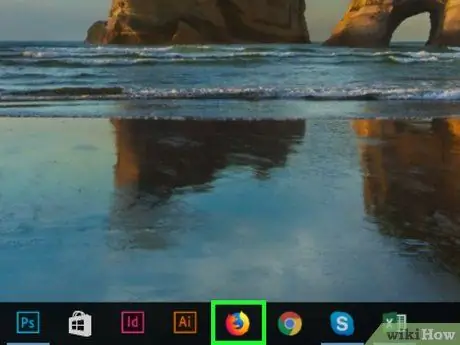
Kauj Ruam 1. Qhib Firefox ntawm koj lub PC lossis Mac computer
Koj tuaj yeem pom qhov browser no hauv " Txhua Apps "Hauv Windows" Pib "ntawv qhia zaub mov, lossis ntawv tais ceev tseg" Cov ntawv thov "Ntawm MacOS.
Thaum koj siv Firefox hauv kev nyab xeeb, koj yuav tau khiav "huv" version ntawm Firefox uas tsis siv ib qho ntxiv-ntxiv (xws li txuas ntxiv lossis ntsiab lus). Yog Firefox ua tau sai dua hauv hom no, qhov teeb meem kev ua haujlwm yuav yog vim txuas ntxiv lossis ntsiab lus koj tau teeb tsa
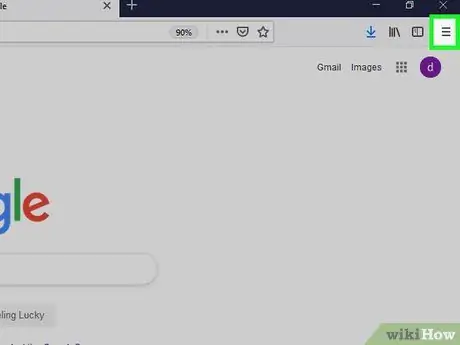
Kauj ruam 2. Nyem rau lub tshuab raj khawm
Nws yog nyob rau sab xis-sab xis ntawm qhov browser browser.
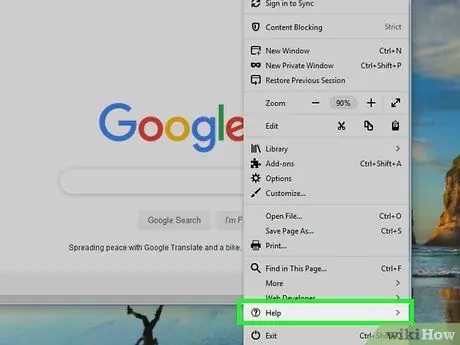
Kauj Ruam 3. Nyem Pab
Qhov kev xaiv no yog hauv qab ntawm cov ntawv qhia zaub mov. Lub pob no zoo li lub cim? In hauv qee qhov hloov pauv ntawm Firefox.
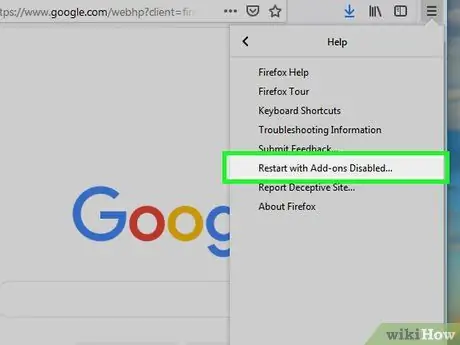
Kauj Ruam 4. Nyem Restart nrog Add-ons Disabled
Cov lus pom zoo yuav muab tso tawm.
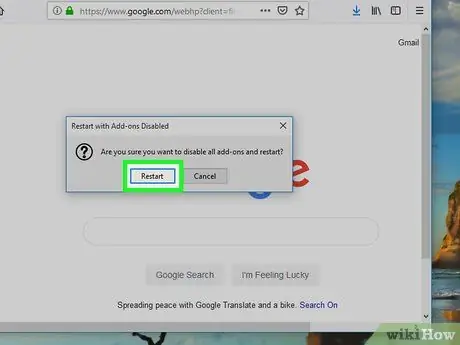
Kauj Ruam 5. Nyem Restart
Cov lus nrog cov ntaub ntawv hais txog hom kev nyab xeeb yuav muab tso tawm.
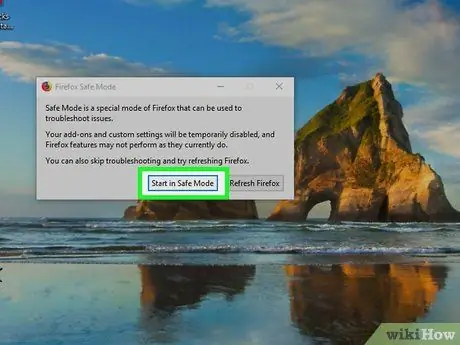
Kauj Ruam 6. Nyem Pib hauv Safe Mode
Firefox yuav khiav tsis muaj kev txuas ntxiv thiab cov ntsiab lus.
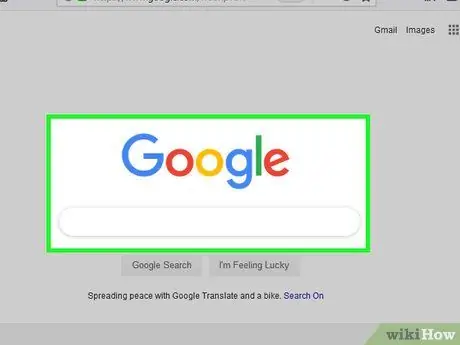
Kauj Ruam 7. Xauj hauv internet
Yog tias Firefox kev ua tau zoo hauv hom no nrawm dua, kev ua haujlwm poob qis yuav yog vim muaj kev ntxiv lossis ntxiv rau qhov uas muaj teeb meem.
- Nyeem ntxiv-ntxiv lossis ntxiv-deactivation txoj hauv kev kom paub yuav ua li cas tua qhov tshwj xeeb lossis ntxiv rau hauv Firefox. Pib los ntawm kev tua tag nrho cov add-ons. Tom qab ntawd, qhib tsuas yog ib qho ntxiv thiab ua qhov kev tshawb fawb siv qhov ntxiv ntawd. Yog tias koj lub browser tseem ua haujlwm sai thiab yooj yim, koj tuaj yeem khaws qhov kev ntxiv ntawd qhib thiab sim lwm qhov ntxiv.
- Khaws kev sim thiab ua kom muaj plug-ins kom txog thaum koj pom tus uas koj muaj teeb meem.
Txoj Kev 4 ntawm 8: Xiam oob qhab ntxiv
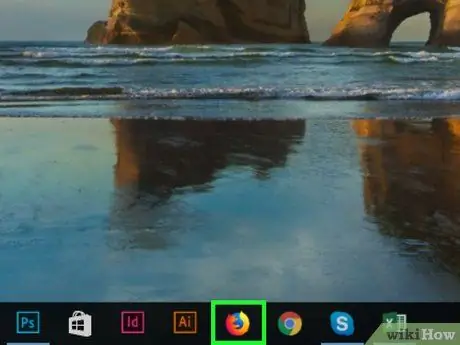
Kauj Ruam 1. Qhib Firefox ntawm koj lub PC lossis Mac computer
Koj tuaj yeem pom qhov browser no hauv " Txhua Apps "Hauv Windows" Pib "ntawv qhia zaub mov, lossis ntawv tais ceev tseg" Cov ntawv thov "Ntawm MacOS.
- Txhim kho qhov txuas ntxiv thiab cov ntsiab lus feem ntau ua rau qeeb kev ua haujlwm thaum koj tshawb hauv internet. Yog tias koj xav tias koj lub browser ua haujlwm nrawm dua hauv kev nyab xeeb, ua raws txoj hauv kev no txhawm rau txiav txim siab qhov txuas ntxiv lossis lub ntsiab lus ua rau Firefox teeb meem kev ua haujlwm.
- Yog tias koj yog tus neeg siv qib siab dua, koj tuaj yeem khiav daim ntawv ceeb toom kom paub ntau npaum li cas RAM qee qhov ntxiv siv.
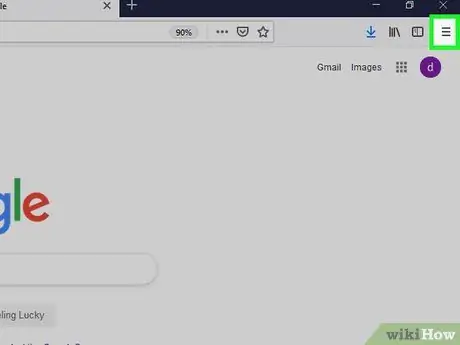
Kauj ruam 2. Nyem rau lub tshuab raj khawm
Nws yog nyob rau sab xis-sab xis ntawm qhov screen.
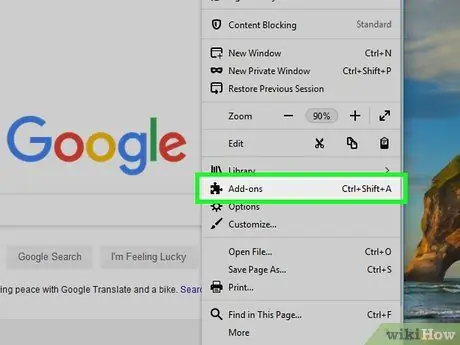
Kauj Ruam 3. Nyem Ntxiv-ons
Nws nyob nruab nrab ntawm cov ntawv qhia zaub mov.
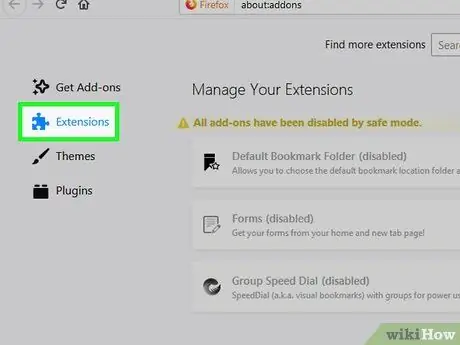
Kauj Ruam 4. Nyem Txuas Ntxiv
Qhov kev xaiv no yog nyob rau sab laug.
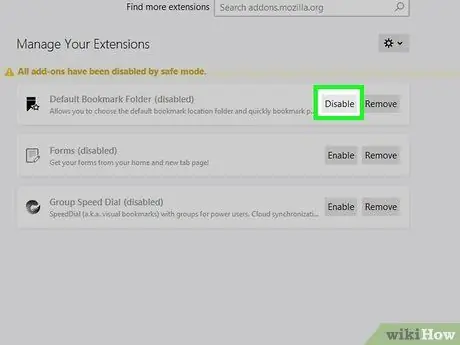
Kauj Ruam 5. Nyem Disable ib sab ntawm txhua qhov kev xaiv
Txhua qhov ntxiv yuav raug xiam oob qhab, yam tsis raug tshem tawm.
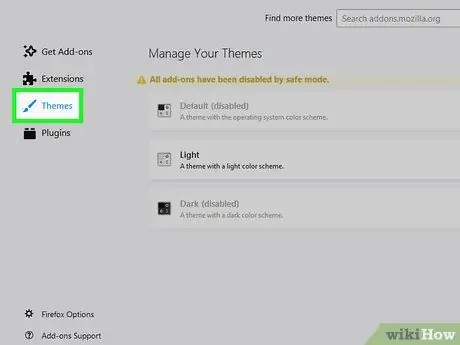
Kauj Ruam 6. Nyem Themes
Qhov kev xaiv no yog nyob rau sab laug.
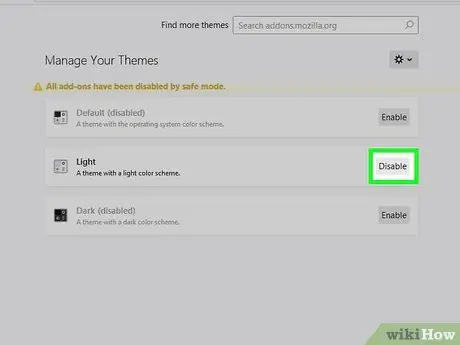
Kauj Ruam 7. Nyem Disable ib sab ntawm lub ntsiab lus tam sim no
Koj yuav raug coj rov qab mus rau lub ntsiab lus Firefox qub.
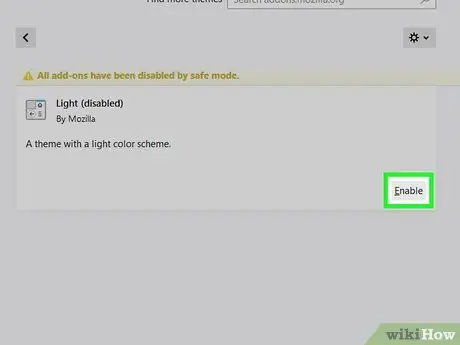
Kauj Ruam 8. Xaiv ib qhov txuas ntxiv lossis ntsiab lus koj xav qhib
Txhawm rau tshawb nrhiav teeb meem ntxiv-ons, nyem " Pab kom "Ntawm ib qho ntawm kev txuas ntxiv lossis cov ntsiab lus, thiab tso tseg qhov ntxiv ntawm qhov ntxiv.
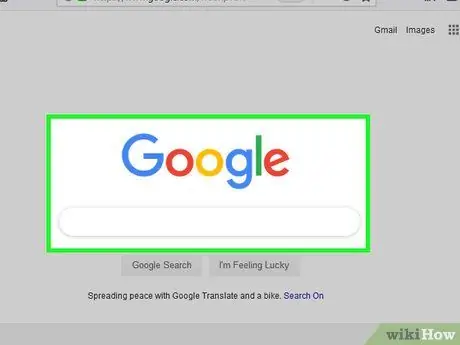
Kauj Ruam 9. Xauj lub vev xaib
Yog tias koj lub browser qhov ua tau zoo tseem nrawm dua thaum koj muaj qhov ntxiv rau qhib, muaj lub sijhawm zoo uas qhov ntxiv-tsis yog teeb meem.
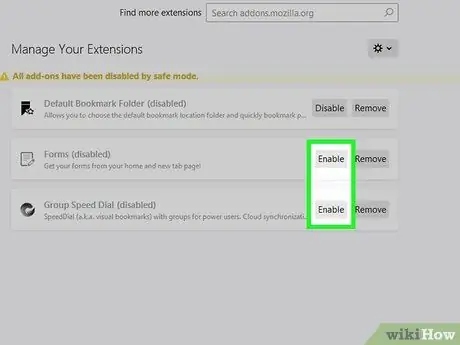
Kauj ruam 10. Pab lwm yam ntxiv-ons
Ib zaug ntxiv, thaum lwm qhov ntxiv-ons tau qhib, sim rov tshawb xyuas lub vev xaib dua. Rov ua cov kauj ruam saum toj no kom txog thaum koj pom ib qho ntxiv uas ua rau koj tus browser ua haujlwm qeeb.
Yog tias Firefox tseem ua qeeb qeeb, tsis hais lub browser koj siv, kev sib tsoo yuav yog vim muaj teeb meem tsav tsheb. Yog tias qhov teeb meem tsuas tshwm sim thaum koj nkag mus rau qee lub vev xaib, qhov chaw ntawd yuav yog qhov ua rau muaj kev cuam tshuam uas koj tab tom ntsib
Txoj Kev 5 ntawm 8: Tshem Cache, Ncuav Qab Zib thiab Tshawb Xyuas Keeb Kwm
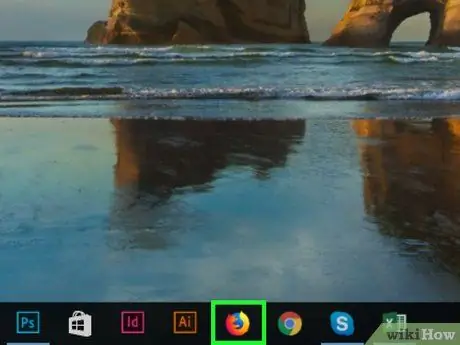
Kauj Ruam 1. Qhib Firefox ntawm koj lub PC lossis Mac computer
Koj tuaj yeem pom qhov browser no hauv " Txhua Apps "Hauv Windows" Pib "ntawv qhia zaub mov, lossis ntawv tais ceev tseg" Cov ntawv thov "Ntawm MacOS.
- Yog tias koj lub browser xav tias qeeb, qhov sib tsoo yuav yog vim cache, cov ncuav qab zib tsis zoo, lossis keeb kwm tshawb hauv web ntau dhau. Ua raws txoj hauv kev no los tshem cov ntsiab lus ntawd.
- Kev tshem cov ncuav qab zib yuav coj koj tawm ntawm cov vev xaib uas koj tab tom nkag mus tam sim no.
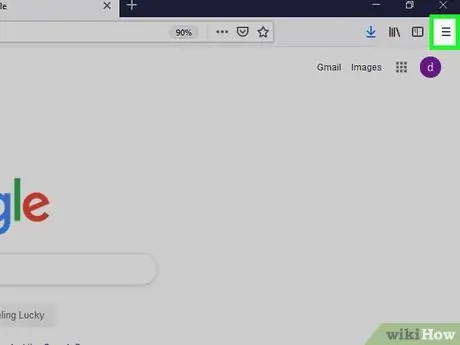
Kauj ruam 2. Nyem rau lub cim icon
Nws yog nyob rau sab xis-sab xis ntawm qhov browser browser.
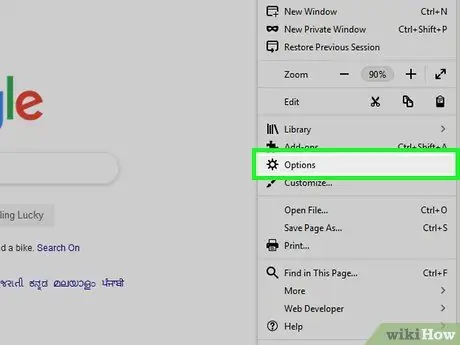
Kauj Ruam 3. Nyem Xaiv
Nws nyob nruab nrab ntawm cov ntawv qhia zaub mov.
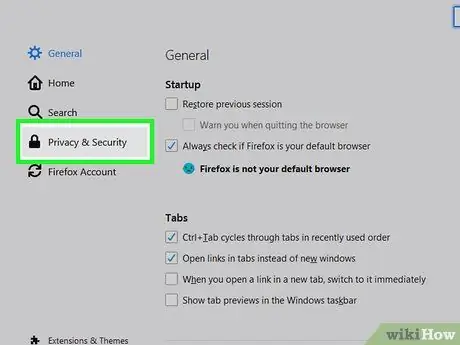
Kauj Ruam 4. Nyem Tsis Pub Leej Twg Paub & Ruaj Ntseg
Qhov kev xaiv no yog nyob rau sab laug.
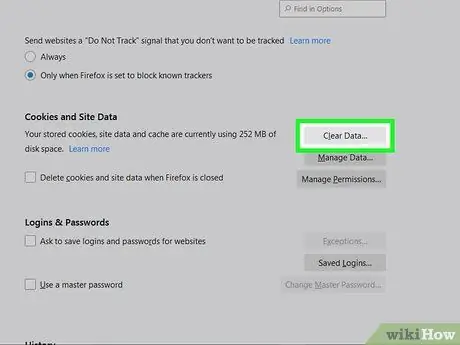
Kauj Ruam 5. Scroll lub vijtsam thiab nyem Ntshiab Cov Ntaub Ntawv
Qhov kev xaiv no nyob hauv qab Cov Ncuav Qab Zib thiab Cov Ntaub Ntawv Cov Ntaub Ntawv hauv nqe lus sab xis.
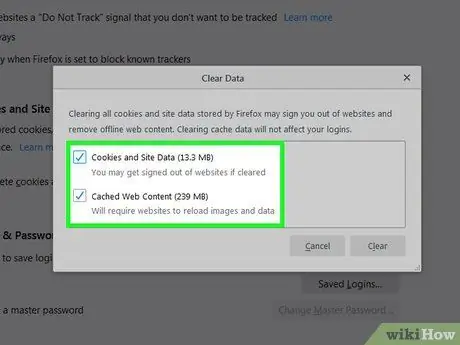
Kauj Ruam 6. Xaiv cov ntaub ntawv lossis cov ntsiab lus koj xav kom tshem tawm
Khij lub npov tom ntej no Cov Ncuav Qab Zib thiab Cov Ntaub Ntawv Cov Ntaub Ntawv thiab Cached Web Cov Ntsiab Lus los xaiv ob qho tib si. Tus nqi ntawm qhov chaw txhua hom ntaub ntawv siv tau tshwm nyob ib sab ntawm nws lub npe.
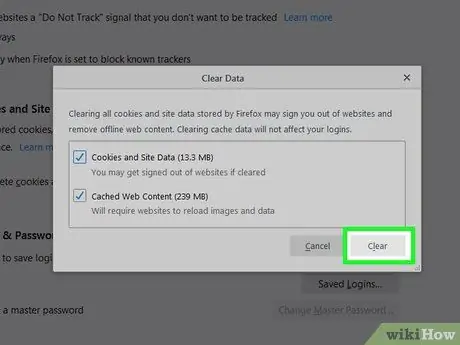
Kauj Ruam 7. Nyem Clear
Cov lus pom zoo yuav muab tso tawm.
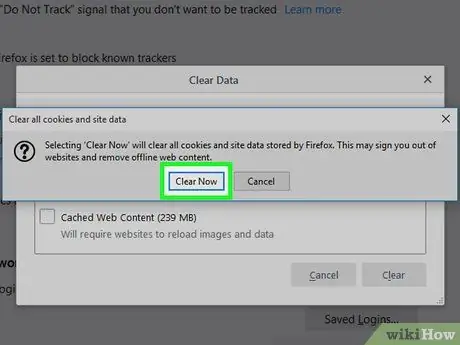
Kauj Ruam 8. Nyem Tam Sim No kom paub meej
Tam sim no lub cache thiab ncuav qab zib tau raug tshem tawm.
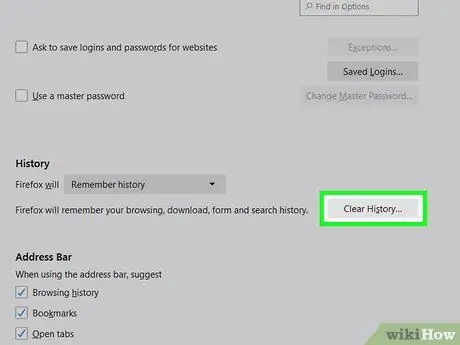
Kauj Ruam 9. Scroll cia thiab nyem rau ntawm Clear History
Qhov kev xaiv no yog nyob hauv nqe lus keeb kwm.
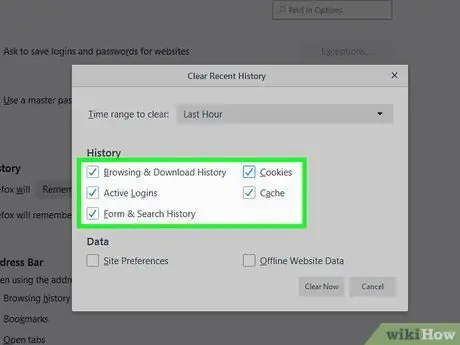
Kauj Ruam 10. Xaiv cov ntaub ntawv koj xav kom tshem tawm
Nyem "Txhua yam" los ntawm cov ntawv qhia zaub mov nco nyob rau sab saum toj ntawm lub vijtsam, tom qab ntawd khij txhua lub npov. Qhov no yuav tshem tawm koj li keeb kwm tshawb nrhiav, thiab tsis yog cov vev xaib uas koj nyuam qhuav mus ntsib.
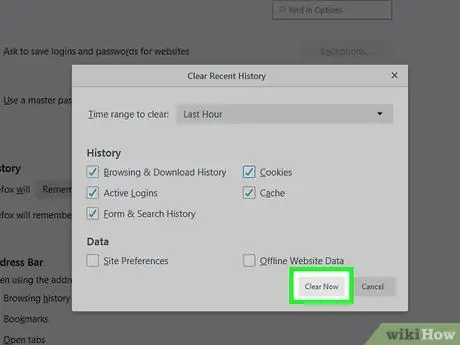
Kauj Ruam 11. Nyem Tam Sim No
Tam sim no keeb kwm tshawb nrhiav tau raug tshem tawm.
Txoj Kev 6 ntawm 8: Thaiv Cov Taug Qab thiab Cov Ncuav Qab Zib Peb

Kauj Ruam 1. Qhib Firefox ntawm koj lub PC lossis Mac computer
Koj tuaj yeem pom qhov browser no hauv " Txhua Apps "Hauv Windows" Pib "ntawv qhia zaub mov, lossis ntawv tais ceev tseg" Cov ntawv thov "Ntawm MacOS.
Cov cuab yeej uas tseem taug qab koj thaum koj tshawb xyuas lub vev xaib tuaj yeem qeeb koj tus browser lossis tshawb xyuas kev ua haujlwm. Txoj kev no yuav qhia koj yuav ua li cas thaiv cov trackers no txhawm rau txhim kho koj li browser nrawm lossis ua tau zoo, ntxiv rau koj kev nyab xeeb hauv is taws nem
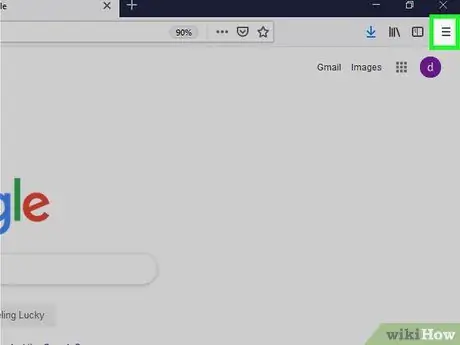
Kauj ruam 2. Nyem rau lub tshuab raj khawm
Nws yog nyob rau sab xis-sab xis ntawm qhov screen.
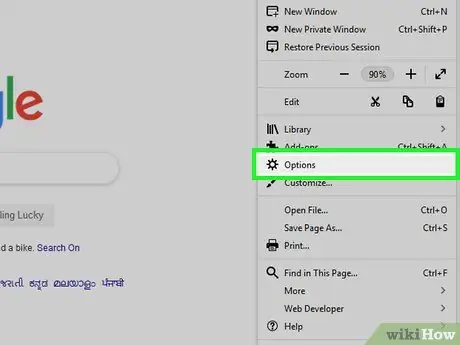
Kauj Ruam 3. Nyem Xaiv
Nws nyob nruab nrab ntawm cov ntawv qhia zaub mov.
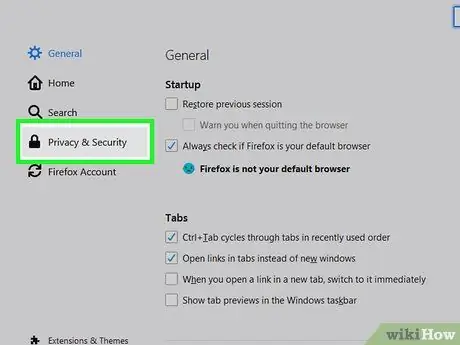
Kauj Ruam 4. Nyem Tsis Pub Leej Twg Paub & Ruaj Ntseg
Qhov kev xaiv no yog nyob rau sab laug. Cov ntsiab lus thaiv ntu yuav tshwm nyob rau sab saud ntawm sab xis
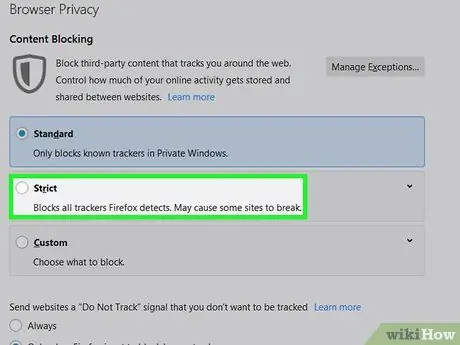
Kauj Ruam 5. Kos rau lub npov ze ntawm Txhua Qhov Tshawb Nrhiav
Koj tseem tuaj yeem xaiv seb koj puas xav thaiv txhua tus neeg taug qab ntawm txhua lub qhov rais browser ("Ib txwm"), lossis thaum tshawb hauv lub qhov rai ntiag tug.
Thaum koj tuaj yeem yuav luag ib txwm pom kev nce nrawm, qee lub vev xaib thiab cov cuab yeej yuav tsis thauj khoom. Koj tuaj yeem rov nkag mus rau nplooj ntawv thiab pab kom taug qab ib ntus yog tias koj ntsib teeb meem zoo li no
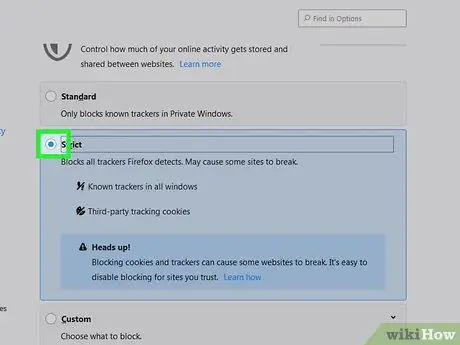
Kauj Ruam 6. Kos rau lub npov tom ntej ntawm Peb Cov Ncuav Qab Zib thiab xaiv Trackers
Nrog rau qhov kev xaiv no, cov neeg ncuav qab zib thib peb yuav tsis "ua raws" koj thaum koj tab tom tshawb xyuas lub vev xaib.
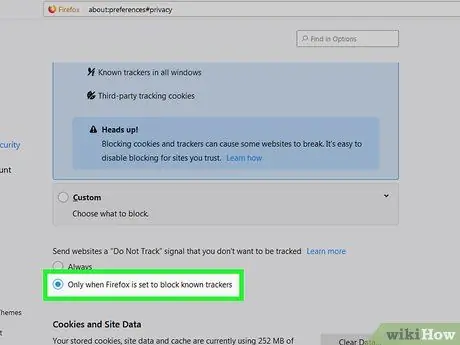
Kauj Ruam 7. Xaiv qhov kev xaiv hauv qab Xa cov vev xaib 'Tsis Txhob Taug' lub teeb liab"
Qhov kev xaiv no yog nyob hauv qab ntawm ntu. Qhov kev xaiv zoo tshaj plaws uas koj tuaj yeem xaiv hauv ntu no yog Tsuas yog thaum Firefox tau teeb tsa los thaiv Kev Tshawb Nrhiav ”.
Qhov no txhais tau tias tsuav koj qhib qhov kev xaiv hauv qib tsib (″ Txhua Tus Neeg Tshawb Nrhiav), koj yuav tsis raug taug qab los ntawm ib lub vev xaib. Txawm li cas los xij, yog tias koj xav tau tua qhov tshwj xeeb thaum koj xav daws qhov teeb meem, qhov tshwj xeeb no yuav raug muab txiav tawm
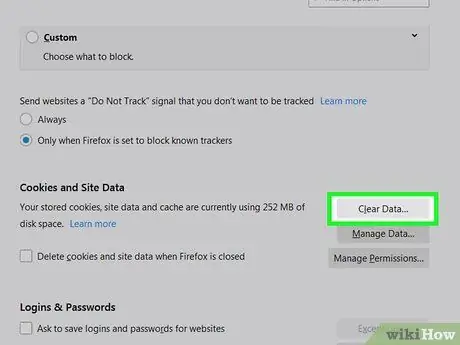
Kauj Ruam 8. Tshem cov ncuav qab zib thiab cache
Tom qab hloov kho koj cov chaw, nws yog lub sijhawm los tshem tawm cov ntsiab lus uas koj tau sau tseg kom deb li deb. Nyeem txoj hauv kev no kom paub yuav ua li cas.
Txoj Kev 7 ntawm 8: Xiam oob qhab kho vajtse nrawm
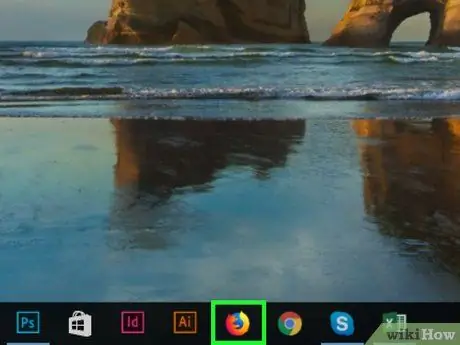
Kauj Ruam 1. Qhib Firefox ntawm koj lub PC lossis Mac computer
Koj tuaj yeem pom qhov browser no hauv " Txhua Apps "Hauv Windows" Pib "ntawv qhia zaub mov, lossis ntawv tais ceev tseg" Cov ntawv thov "Ntawm MacOS.
Yog tias koj cov ntawv, duab, yeeb yaj kiab, thiab kev ua si zoo li tau tawg lossis puas ntsoog, sim ua cov qauv no
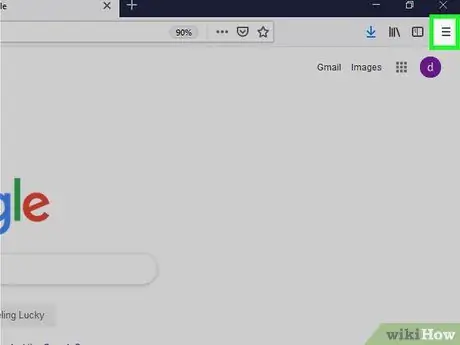
Kauj ruam 2. Nyem rau lub tshuab raj khawm
Nws yog nyob rau sab xis-sab xis ntawm qhov browser browser.
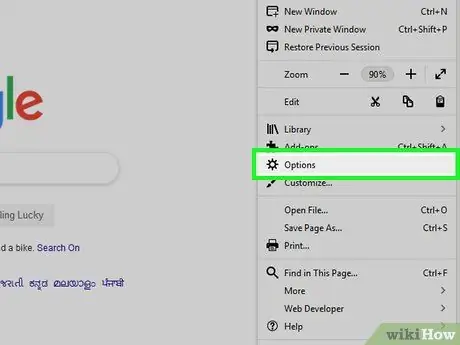
Kauj Ruam 3. Nyem Xaiv
Nws nyob nruab nrab ntawm cov ntawv qhia zaub mov.
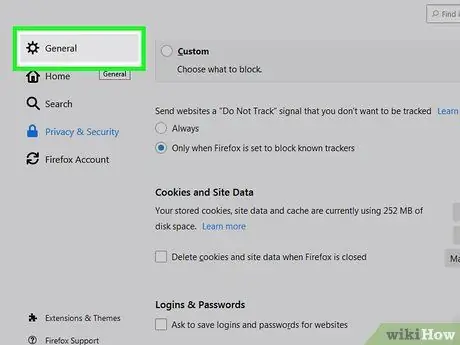
Kauj Ruam 4. Nyem General
Qhov kev xaiv no yog nyob rau sab laug.
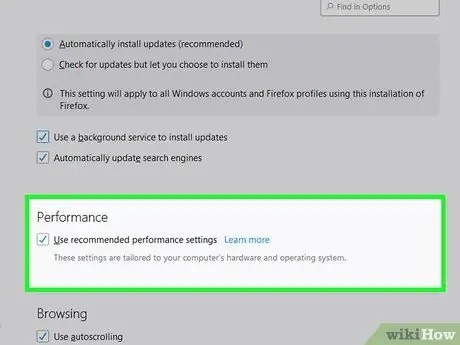
Kauj Ruam 5. Qhib mus rau ntu Kev Ua Haujlwm
Cov ntu no yog hauv qab ntawm nplooj ntawv.
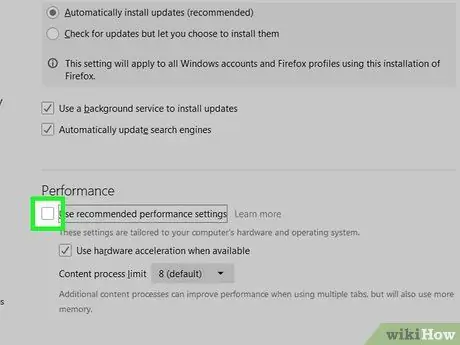
Kauj Ruam 6. Txheeb xyuas qhov "Siv qhov kev pom zoo ua haujlwm" lub thawv
Cov kev xaiv ntxiv yuav tshwm tom qab.
Yog tias lub thawv tsis raug tshuaj xyuas, txav mus rau theem tom ntej
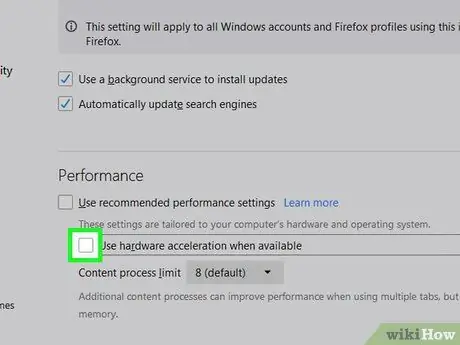
Kauj Ruam 7. Uncheck lub thawv tom ntej no Siv Kev kho vajtse nrawm thaum muaj
Cov yam ntxwv no yuav raug muab tua, tab sis koj tseem yuav tsum rov pib dua koj lub browser.
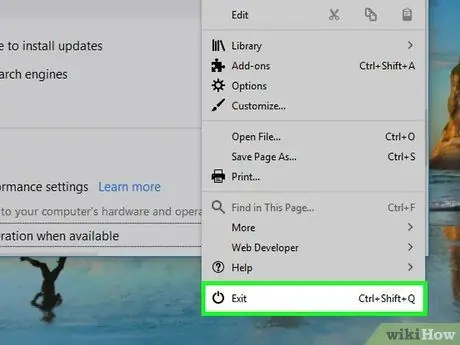
Kauj Ruam 8. Nyem rau lub tshuab raj khawm thiab xaiv tawm
Qhov kev xaiv no yog hauv qab ntawm cov ntawv qhia zaub mov.
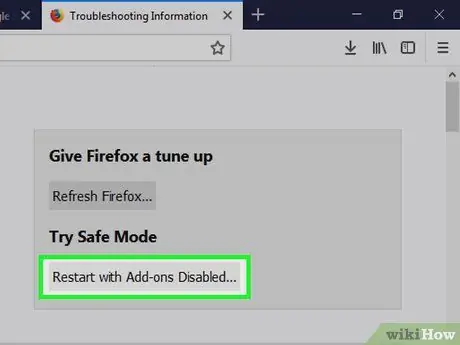
Kauj ruam 9. Restart Firefox
Tam sim no, Firefox yuav khiav tsis muaj kev kho vajtse nrawm dua li nws tuaj yeem nrawm koj qhov kev tshawb nrhiav/kev ua haujlwm.
Txoj Kev 8 ntawm 8: Daws Teeb Meem JavaScript
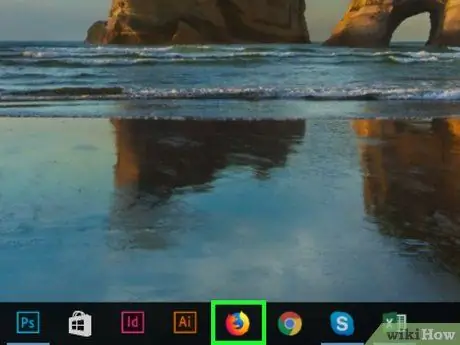
Kauj Ruam 1. Qhib Firefox ntawm koj lub PC lossis Mac computer
Koj tuaj yeem pom qhov browser no hauv " Txhua Apps "Hauv Windows" Pib "ntawv qhia zaub mov, lossis ntawv tais ceev tseg" Cov ntawv thov "Ntawm MacOS.
- Yog tias lub vev xaib uas siv JavaScript tsis qhia cov lus teb hauv qhov browser lossis qhia qhov ua yuam kev ceeb toom: Tsab Ntawv Tsis Teb Lus, txoj hauv kev no yog qhov kev xaiv zoo. Koj tuaj yeem hloov kho Firefox teeb tsa uas txiav txim siab lub sijhawm ntawm kev ua tsab ntawv ua ntej tso saib lub qhov rai pop-up uas tso cai rau koj kom kaw cov ntawv sau.
- Txhawm rau muab cov ntawv ntau lub sijhawm ua ntej tso tawm cov lus yuam kev, koj tuaj yeem nce lub sijhawm ntev txog 20 vib nas this. Qee zaum, cov ntawv loj thiab hnyav dua siv sijhawm ntau dua los ua haujlwm hauv qee qhov "ib puag ncig" lossis xwm txheej.
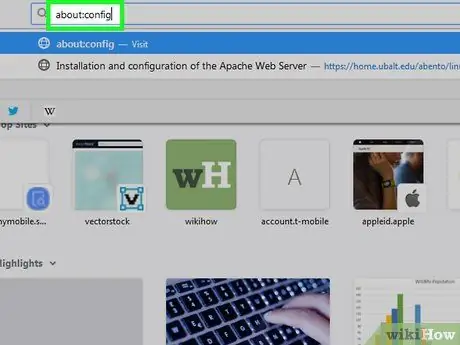
Kauj Ruam 2. Ntaus txog: teeb tsa rau hauv qhov chaw nyob bar thiab nias Enter los yog Rov qab los.
Cov lus ceeb toom yuav raug nthuav tawm qhia rau koj tias qhov kev lees paub yuav tsis muaj dab tsi yog tias koj txuas mus ntxiv rau theem tom ntej.
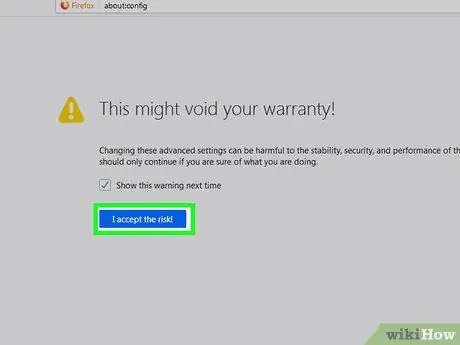
Kauj Ruam 3. Nyem Kuv lees txais qhov kev pheej hmoo
Ib daim ntawv teev npe nyiam yuav muab tso tawm.
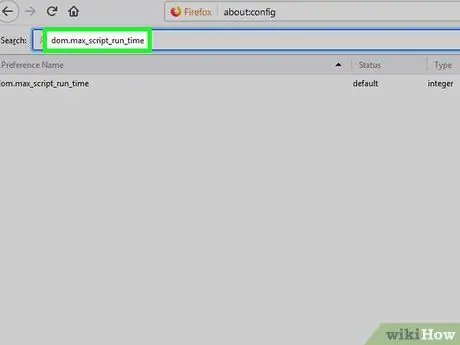
Kauj Ruam 4. Ntaus dom.max_script_run_time rau hauv Search bar
Qhov bar no yog nyob rau sab saum toj ntawm cov npe nyiam. Thaum ua tiav kev nkag mus, ib qho txiaj ntsig tshawb fawb yuav tshwm.
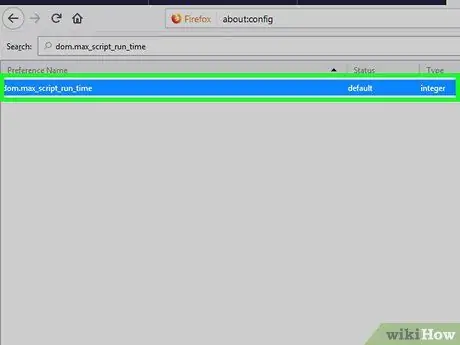
Kauj Ruam 5. Nyem dom.max_script_run_time
Lub qhov rai pop-up yuav thauj khoom nug koj kom nkag mus rau tus lej/tus lej.
Tus nqi lossis tus lej tso tawm (feem ntau 10 vib nas this, tab sis yuav txawv nyob ntawm Firefox version) qhia tias tsab ntawv muaj lub sijhawm ntev los ua ntej tso tawm cov lus yuam kev
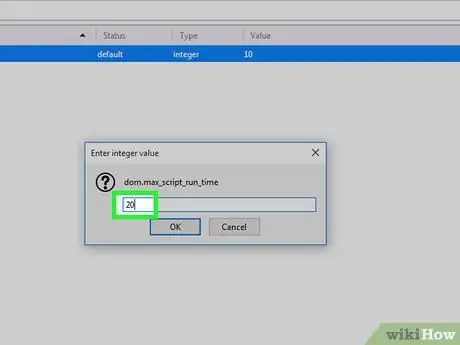
Kauj Ruam 6. Sau 20 ua tus lej thiab nyem OK
Tom qab ua cov kev hloov pauv ntawd, tsab ntawv yuav muaj 20 vib nas this los khiav ua ntej tso tawm cov lus yuam kev uas muab sijhawm rau koj los xaus tsab ntawv.







